Deployment Guide
Table Of Contents
- System Center Data Protection Manager 2007 - Guide d'instructions
- Sommaire
- Gestion des serveurs DPM
- Maintenance générale des serveurs DPM
- Exécution de tâches de gestion sur les serveurs DPM
- Gestion du volume de la base de données DPM
- Recherche de serveurs DPM dans les services de domaine Active Directory
- Comment faire migrer un serveur DPM sur un nouveau système
- Redémarrage du serveur DPM
- Déplacement du serveur DPM vers un nouveau domaine
- Changement de nom du serveur DPM
- Changement de l'instance SQL Server utilisée par DPM
- Coordination de la protection sur plusieurs fuseaux horaires
- Comment modifier le fuseau horaire du serveur DPM
- Gestion du pool de stockage
- Surveillance d'un serveur DPM
- Gestion des serveurs de fichiers et postes de travail protégés
- Gestion des serveurs protégés exécutant Exchange
- Maintenance générale des serveurs Exchange
- Exécution de tâches de gestion sur un serveur Exchange
- Mise à niveau d'Exchange Server 2003 vers Exchange Server 2007
- Changement de domaine de serveurs Exchange
- Comment renommer un serveur Exchange
- Ajout de groupes de stockage et de bases de données
- Démontage des bases de données
- Modification du chemin d'accès d'une base de données ou d'un fichier journal
- Changement de nom des groupes de stockage
- Déplacement de bases de données entre différents groupes de stockage
- Gestion de serveurs Exchange mis en cluster
- Récupération de données Exchange
- Comment récupérer un groupe de stockage dans son emplacement d'origine
- Comment récupérer une base de données dans son emplacement d'origine
- Comment récupérer une base de données dans une autre base de données
- Comment copier des données Exchange dans un dossier du réseau
- Comment copier des données Exchange sur bande
- Récupération de boîtes aux lettres
- Récupération de données sur des serveurs mis en cluster
- Gestion des serveurs protégés exécutant SQL Server
- Maintenance générale des serveurs SQL
- Exécution de tâches de gestion sur les serveurs SQL
- Mise à niveau de SQL Server 2000 vers SQL Server 2005
- Changement de domaine de serveurs SQL
- Comment renommer un ordinateur exécutant SQL Server
- Modification du modèle de récupération d'une base de données
- Remplacement d'un disque sur un serveur SQL
- Ajout de bases de données à un serveur SQL
- Modification du chemin d'accès d'une base de données SQL Server
- Changement de nom d'une base de données SQL Server
- Gestion de serveurs SQL mis en cluster
- Récupération de données SQL Server
- Comment récupérer une base de données SQL dans son emplacement d'origine
- Comment récupérer et renommer une base de données SQL
- Comment récupérer une base de données dans une autre instance de SQL Server
- Comment copier une base de données SQL dans un dossier du réseau
- Comment copier une base de données SQL sur bande
- Comment récupérer une base de données SQL et autoriser des sauvegardes de journaux supplémentaires
- Gestion des serveurs protégés exécutant Windows SharePoint Services
- Maintenance générale des serveurs exécutant Windows SharePoint Services
- Utilisation des outils de maintenance Windows sur les serveurs Windows SharePoint Services
- Exécution de tâches de maintenance pour Windows SharePoint Services
- Mise à jour du système d'exploitation des serveurs Windows SharePoint Services
- Exécution d'un logiciel antivirus sur les serveurs Windows SharePoint Services
- Exécution de tâches de gestion pour Windows SharePoint Services
- Mise à niveau de Windows SharePoint Services
- Changement de domaine de serveurs Windows SharePoint Services
- Comment renommer un serveur Windows SharePoint Services
- Changement de serveur Web frontal
- Ajout de bases de données à une batterie de serveurs Windows SharePoint Services
- Ajout ou suppression de serveurs dans une batterie de serveurs Windows SharePoint Services
- Récupération de données Windows SharePoint Services
- Maintenance générale des serveurs exécutant Windows SharePoint Services
- Gestion des systèmes Virtual Server protégés
- Gestion des performances
- Gestion des bibliothèques de bandes
- Mise à jour des informations concernant une bibliothèque de bandes
- Redéfinition du mappage des lecteurs de bande
- Désactivation de bibliothèques et de lecteurs de bandes
- Retrait de bibliothèques de bandes
- Gestion du catalogue des bandes
- Nettoyage des lecteurs de bandes
- Gestion des bandes
- Récupération de données à partir de bandes
- Récupération d'urgence
- Préparation à la récupération d'urgence
- Récupération
- Utilisation de scripts pré-sauvegarde et postsauvegarde
- Annexe A : Référence rapide des tâches exécutées par DPM
- Annexe B : Extension du schéma DPM 2007
- Annexe C : Vues des rapports personnalisés
- Gestion des serveurs DPM
- Sommaire
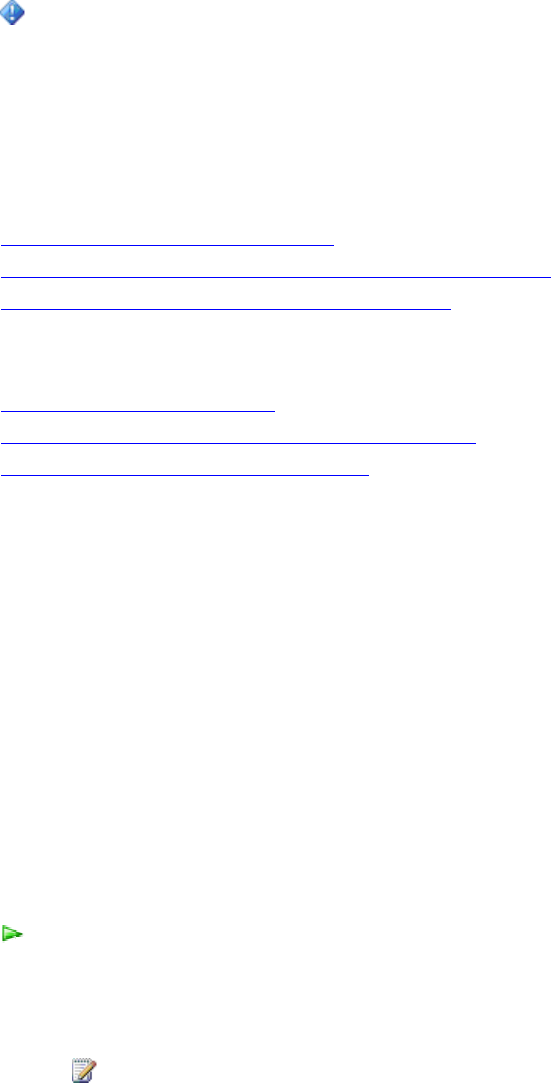
22
Important
Certains supports fournis par des constructeurs tiers (OEM) contiennent une partition de
diagnostic. Cette partition peut également être appelée “partition OEM” ou “partition EISA”.
Avant d'ajouter un disque au pool de stockage DPM, vous devez supprimer les partitions
EISA.
Dans cette section
Ajout de disques au pool de stockage
Comment remplacer un disque dans le pool de stockage DPM
Retrait d'un disque inclus dans le pool de stockage
Voir aussi
Surveillance d'un serveur DPM
Exécution de tâches de gestion sur les serveurs DPM
Maintenance générale des serveurs DPM
Ajout de disques au pool de stockage
DPM ne peut pas utiliser l'espace des volumes préexistants inclus sur les disques ajoutés au pool
de stockage. Même si l'un des ces volumes contient de l'espace disponible, DPM ne peut utiliser que
l'espace inclus dans les volumes qu'il a lui-même créés. Pour que la totalité de l'espace disque soit
disponible pour le pool de stockage, supprimez les volumes existants du disque avant d'ajouter ce
dernier au pool de stockage.
DPM réanalyse régulièrement les disques et les volumes du pool de stockage, puis il met à jour
l'espace disponible dans le pool de stockage. Si vous ajoutez un disque contenant un volume au pool
de stockage, puis supprimez ensuite ce volume, DPM ajoute le nouvel espace non alloué à l'espace
disponible dans le pool de stockage lorsqu'il réanalyse le disque.
Si un disque est marqué comme étant “Inconnu” dans l'onglet Disques (zone de tâches Gestion de
la console d'administration DPM), vous ne pourrez l'ajouter au pool de stockage qu'après avoir
corrigé son nom. Pour résoudre ce problème, procédez comme suit.
Pour corriger un nom de disque
1. Dans le Gestionnaire de périphériques, développez Lecteurs de disque.
2. Faites un clic droit sur chaque disque répertorié comme “Lecteur de disque” et sélectionnez
Désinstaller.
Remarque
Tous les disques sans nom explicite sont appelés “Lecteur de disque”.
“HITACHI_DK23EB-40” est un exemple de nom explicite.
3. Dans le menu Action, cliquez sur Rechercher les modifications sur le matériel
pour réinstaller le disque.










